Mac电脑谷歌Chrome浏览器中的浏览记录怎么清除
我们在Mac电脑上使用谷歌浏览器的时候,时间长了,就会产生大量缓存数据,最好可以及时清理,以免影响电脑的运行速度。今天就跟大家介绍一下Mac电脑谷歌Chrome浏览器中的浏览记录怎么清除的具体操作步骤。
1. 首先打开电脑,进入启动台内,找到「Google Chrome」(谷歌浏览器)图标,打开。
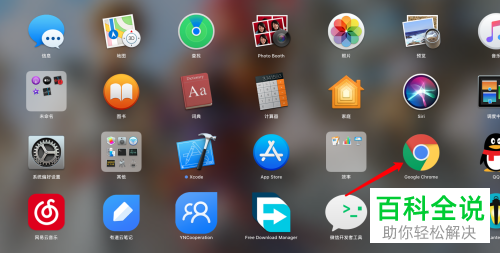
2. 进入主页面后,点击页面右上角的三竖点图标。
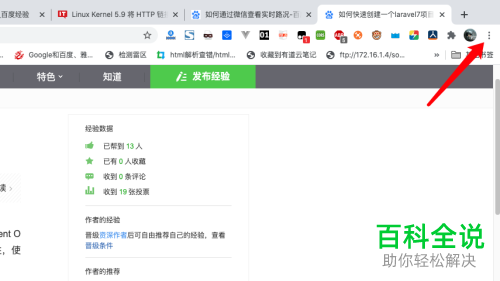
3. 在打开的菜单中,依次点击【历史记录】---【历史记录】选项。
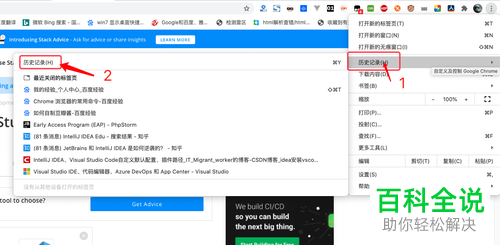
4. 如图,在打开的「历史记录」页面,点击左侧的【清除浏览数据】选项。
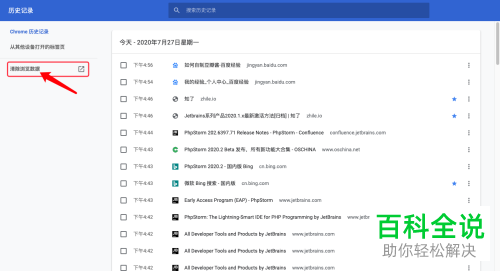
5. 如图,在弹出的「清除浏览数据」的窗口中,上方切换到高级选项下,然后勾选想要删除的选项,点击右下方的【清除数据】按钮即可。
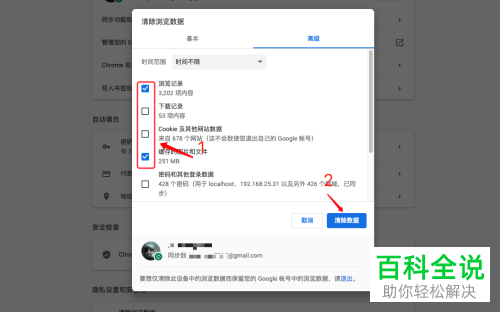
以上就是Mac电脑谷歌Chrome浏览器中的浏览记录怎么清除的具体操作步骤。
赞 (0)

